Alexander Noack
Blogeinträge von Alexander Noack
Um Moodle in einem Docker-Container auf einem virtuellen Server unter Ubuntu 22.04 zu installieren und zu konfigurieren, folgen Sie diesen schrittweisen Anleitungen. Dieser Prozess umfasst das Aufsetzen eines virtuellen Servers in VMware vSphere, die Installation von Docker und Docker Compose, die Einrichtung der Moodle-Container und die abschließende Konfiguration von Moodle.
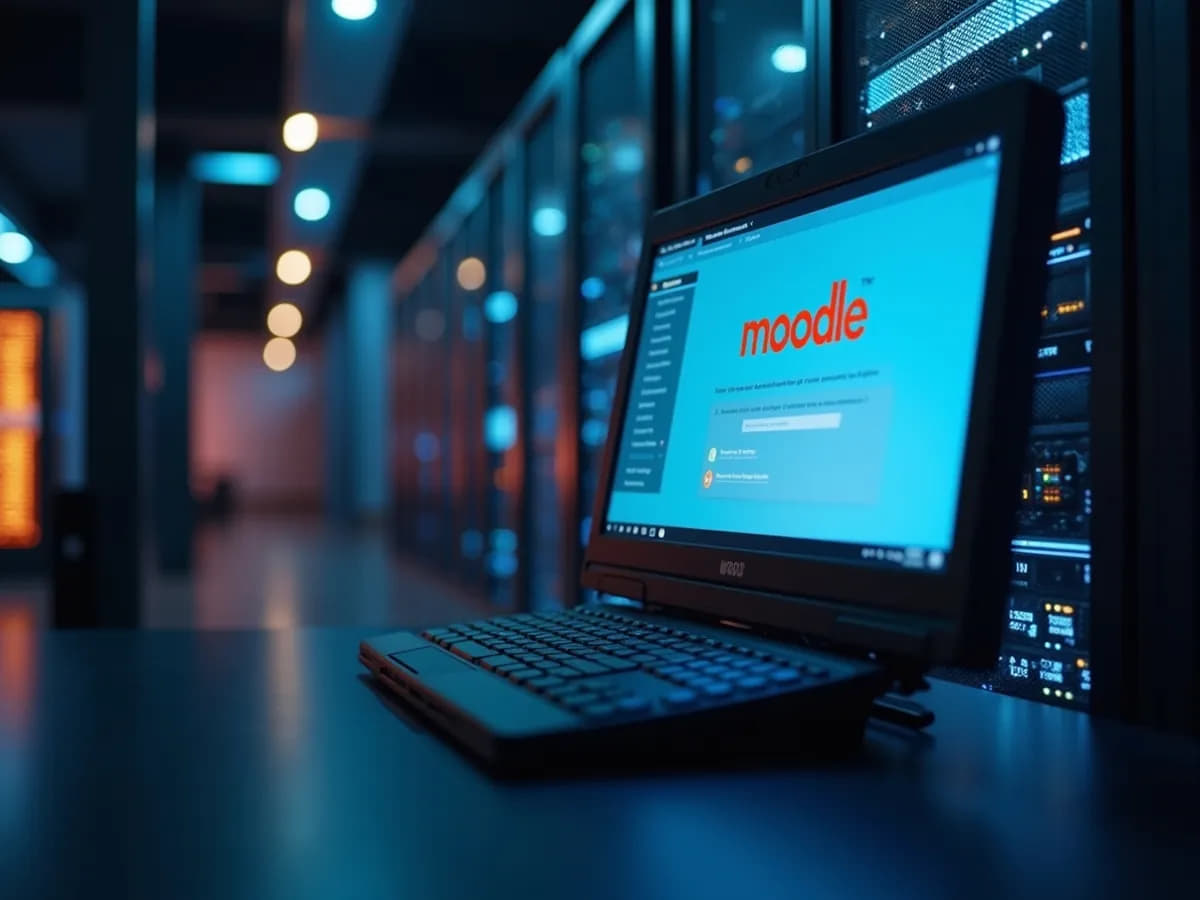
Schritt 1: Virtuellen Server in VMware vSphere erstellen
- Öffnen Sie VMware vSphere** und melden Sie sich an.
- Erstellen Sie eine neue virtuelle Maschine (VM):** Wählen Sie „Neue Virtuelle Maschine“ und folgen Sie dem Assistenten. Wählen Sie als Gastbetriebssystem „Ubuntu Linux (64-bit)“.
- Weisen Sie der VM Ressourcen zu:** Für Moodle empfehlen wir mindestens 2 CPUs, 4 GB RAM und 20 GB Festplattenspeicher.
- Installieren Sie Ubuntu 22.04:** Laden Sie das Ubuntu 22.04 ISO-Image herunter und folgen Sie den Anweisungen zur Installation.
Schritt 2: Docker auf Ubuntu 22.04 installieren
- Verbinden Sie sich via SSH** mit Ihrem Server, nachdem Ubuntu installiert ist.
- Installieren Sie Docker** durch Ausführen folgender Befehle:
sudo apt updatesudo apt install apt-transport-https ca-certificates curl software-properties-commoncurl -fsSL https://download.docker.com/linux/ubuntu/gpg | sudo apt-key add -sudo add-apt-repository "deb [arch=amd64] https://download.docker.com/linux/ubuntu $(lsb_release -cs) stable"sudo apt updatesudo apt install docker-ce - Fügen Sie Ihren Benutzer zur Docker-Gruppe hinzu:** `sudo usermod -aG docker ${USER}`. Melden Sie sich ab und wieder an, um die Änderungen zu übernehmen.
Schritt 3: Docker Compose installieren
- Führen Sie folgenden Befehl aus, um Docker Compose zu installieren:
sudo curl -L "https://github.com/docker/compose/releases/download/1.29.2/docker-compose-$(uname -s)-$(uname -m)" -o /usr/local/bin/docker-composesudo chmod +x /usr/local/bin/docker-compose
Schritt 4: Moodle Docker-Container einrichten
- Erstellen Sie eine `docker-compose.yml`-Datei:** Legen Sie im Verzeichnis Ihrer Wahl eine Datei mit dem Namen `docker-compose.yml` an und fügen Sie den Inhalt ein, der die Moodle-, MariaDB- und phpMyAdmin-Container definiert (siehe das vorherige Beispiel für die `docker-compose.yml`).
- Starten Sie die Container:** Führen Sie im Verzeichnis Ihrer `docker-compose.yml`-Datei den Befehl `docker-compose up -d` aus, um die Container zu erstellen und zu starten.
Schritt 5: Moodle-Konfiguration
- Öffnen Sie Moodle im Browser:** Geben Sie `http://<Server-IP>` in Ihren Browser ein, um auf Moodle zuzugreifen. Da das Bitnami Docker-Image verwendet wird, ist Moodle bereits vorinstalliert. Die Standardanmeldedaten sind Benutzername `user` und Passwort `bitnami`.
- Ändern Sie das Standardpasswort:** Es ist notwendig, dass Sie das Passwort sofort ändern, um die Sicherheit Ihrer Moodle-Installation zu gewährleisten.
Schritt 6: Zugriff auf phpMyAdmin
- Öffnen Sie phpMyAdmin im Browser:** Geben Sie `http://<Server-IP>:8080` ein, um auf phpMyAdmin zuzugreifen. Verwenden Sie den Benutzernamen `moodleuser` und das Passwort `moodle_password`, um sich anzumelden.
Zusammenfassung
Diese Anleitung hat Sie durch den Prozess des Aufsetzens eines virtuellen Ubuntu-Servers, der Installation von Docker und Docker Compose, des Aufsetzens von Moodle in Docker-Containern und der ersten Schritte der Moodle-Konfiguration geführt. Vergessen Sie nicht, regelmäßige Backups Ihrer Daten vorzunehmen und die Sicherheit Ihres Servers zu überprüfen. Viel Erfolg mit Ihrer neuen Moodle-Lernplattform!
